首页 > google浏览器下载插件冲突的排查及解决方法
google浏览器下载插件冲突的排查及解决方法
来源:Google Chrome官网时间:2025-07-16
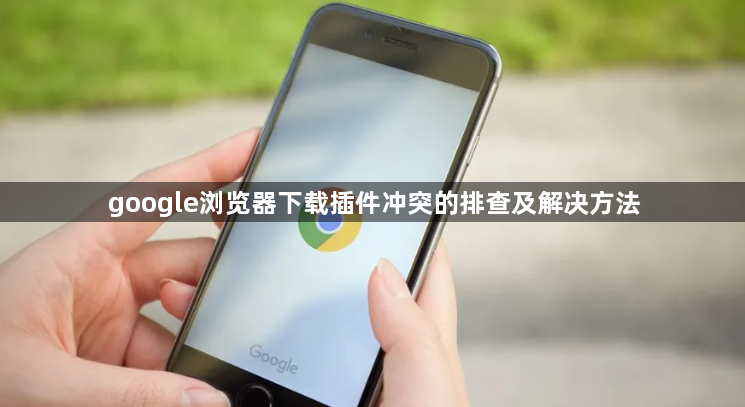
1. 初步排查冲突来源
- 在Chrome菜单中选择“更多工具”,点击“扩展程序”,先禁用所有插件,然后逐一启用,每次启用后都重启浏览器测试问题是否重现,以找出引起问题的插件。若禁用后问题消失,则说明是插件冲突引起的。
- 按`Ctrl+Shift+N`(Windows)或`Command+Shift+N`(Mac)打开无痕模式,该模式默认禁用所有扩展程序。如果问题消失,则可能是某个扩展导致的冲突。
2. 更新浏览器与插件版本
- 在Chrome设置中点击“关于Chrome”,自动检查并安装最新版本。新版本通常修复旧版本的兼容性问题。
- 在扩展程序页面中,检查已安装的插件是否有更新提示,如有则进行更新。开发者可能已经发布了修复冲突的新版本。
3. 单独启用插件测试
- 在确认了问题是由插件引起后,尝试只启用一个插件,然后逐个添加其他插件,以找出与哪个插件冲突。每次添加后观察是否出现异常,如启动速度变慢、页面加载时间延长等。
- 对于高资源占用的插件,可考虑替换或寻找更轻量级的替代品。在任务管理器中查看插件的CPU、内存等资源使用情况。
4. 清理缓存与重置设置
- 点击右上角的三个点,选择“更多工具”,点击“清除浏览数据”,在弹出的窗口中选择要清除的时间范围和缓存类型,点击“清除数据”按钮。这样可以清除可能存在的与插件相关的缓存数据。
- 在扩展程序页面中,找到相关插件,点击插件右下角的“选项”按钮,进入插件的设置页面,将插件的设置恢复到默认状态。有时候,错误的插件设置可能导致冲突,重置设置可能解决问题。
请根据实际情况选择适合的操作方式,并定期备份重要数据以防丢失。
谷歌浏览器浏览器启动项优化经验总结,介绍加速启动的实用方法,提升浏览器响应速度和启动效率。
2025-06-29
谷歌浏览器拥有多款适用于职场的插件,提升任务处理效率与协作便捷性。
2025-06-19
评测谷歌浏览器快速收藏插件的核心功能和使用体验,助力用户实现便捷高效的书签管理。
2025-07-07
Chrome浏览器支持插件更新和版本回退操作,本教程详细讲解操作流程和注意事项,帮助用户维护扩展插件的稳定性与兼容性。
2025-10-23
学习如何解决Google浏览器中标签页卡顿的问题,提高浏览器的响应速度和流畅度。本文将介绍一些实用的技巧,帮助用户解决多标签浏览时的卡顿现象,确保浏览器顺畅运行。
2025-06-14
介绍谷歌浏览器自动填充表单及密码功能的详细使用方法,提高填写效率,确保账号安全。
2025-07-19

